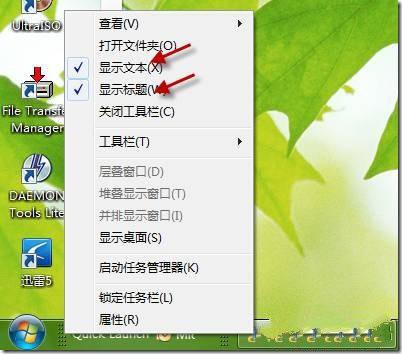操作步骤
右击“任务栏”→ 选择“小工具”→ 选择“新建工具栏”。
在“文件夹”路径中填入%appdata%/Microsoft/Internet Explorer/Quick Launch并单点“选择文件夹”。
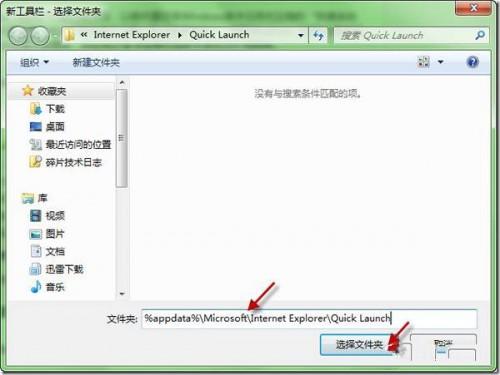
解除任务栏的锁定状态,并将“Quick Lanunch(快速启动栏)”移动到左侧,然后右击“Quick Lanunch(快速启动栏)”取消对“显示文本”和“显示标题”的选中状态。
完成以上步骤后“快速启动栏”就已经被成功找回了,是否有一种和Windows Vista及WindowsXP一样的感觉呢?如果"快速启动栏"跑到右边,这时可用鼠标左键将"开始菜单"右边的竖杠往右拖,"快速启动栏"是不是一下子就跑到前面去了。